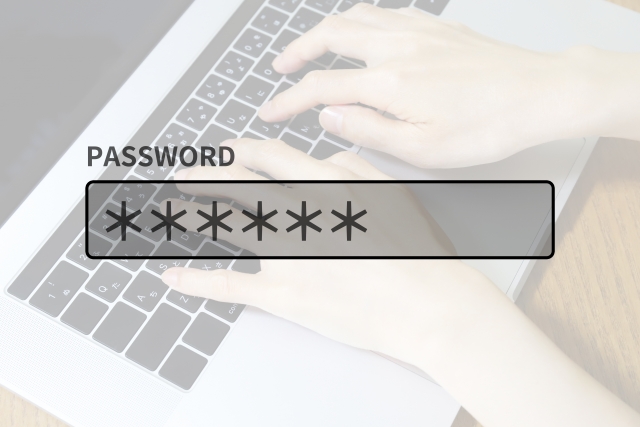たくさんのパスワードを覚えるのが大変だと感じることはありませんか?オンラインショッピング、SNS、メール、インターネットバンキングなど、サービスごとに異なるパスワードを設定するのは、とても難しいものです。メモを取ると安全性が心配、かといって同じパスワードを使い回すのも危険です。実は、パスワード管理アプリを使えば、これらの悩みを一度に解決できるんです。
この記事では、パスワード管理アプリの選び方から安全な使い方まで、初めての方にもわかりやすくご紹介します。
パスワード管理アプリの基本を理解しよう
パスワード管理アプリは、様々なサービスのパスワードを安全に保管し、必要な時に簡単に呼び出せる便利なツールです。暗号化技術を使って情報を保護するため、メモ帳に書き留めるよりもずっと安全です。また、強固なパスワードを自動生成する機能や、パスワードの使い回しを防ぐ機能など、セキュリティを高めるための様々な機能が備わっています。一度設定してしまえば、サービスへのログインもスムーズになり、パスワードを忘れる心配もなくなります。ここでは、パスワード管理アプリの基本的な機能から、安全な使い方までをご紹介していきます。
パスワード管理アプリの種類と特徴
パスワード管理アプリには、様々な種類があり、それぞれに特徴があります。自分の利用スタイルに合ったアプリを選ぶことで、より便利に活用することができます。また、セキュリティレベルや使いやすさなども、選択の重要な基準となります。主なアプリの種類と特徴を見ていきましょう:
- アプリの種類
- クラウド型
- ローカル保存型
- ブラウザ内蔵型
- 有料版と無料版
- 主な機能の違い
- 暗号化方式
- 同期機能
- 自動入力機能
- パスワード生成機能
アプリ選びのポイント
クラウド型は、複数の端末間でパスワードを同期できる便利さがある一方、インターネット接続が必要です。ローカル保存型は、オフラインでも使用できる安全性がありますが、データのバックアップには注意が必要です。 ブラウザ内蔵型は、追加のアプリをインストールする必要がなく手軽に始められますが、ブラウザ外のアプリには対応していない場合があります。有料版は、より高度なセキュリティ機能や便利な機能が利用できる反面、継続的なコストがかかります。
初期設定と基本的な使い方
パスワード管理アプリを使い始めるには、いくつかの初期設定が必要です。ここでは、安全に利用を開始するための手順と、基本的な使い方をご説明します:
- 初期設定の手順
- アプリのインストール
- マスターパスワードの設定
- 既存パスワードの登録
- セキュリティ設定
- 基本的な使い方
- パスワードの追加方法
- パスワードの呼び出し方
- 自動入力の設定
安全な初期設定のコツ
マスターパスワードは、パスワード管理アプリの要となる最も重要なパスワードです。他のパスワードとは異なる、十分に強固なものを設定する必要があります。また、このパスワードは忘れないように注意が必要です。 既存のパスワードを登録する際は、一度にすべてを登録する必要はありません。よく使うサービスから順に登録していき、徐々に移行していくことをお勧めします。
安全な利用のためのコツ
パスワード管理アプリを安全に利用するためには、いくつかの重要なポイントがあります。基本的な注意点を押さえることで、より安心して利用することができます:
- セキュリティ対策
- 定期的なバックアップ
- 二段階認証の設定
- アプリの更新確認
- 日常的な注意点
- 画面ロックの設定
- ログアウトの習慣
- 不審なアクセスの確認
実践的なセキュリティ対策
データのバックアップは、定期的に行うことが重要です。特にローカル保存型のアプリを使用している場合は、端末の故障や紛失に備えて、安全な方法でバックアップを保管しましょう。 二段階認証を設定することで、さらに安全性を高めることができます。スマートフォンの指紋認証や顔認証と組み合わせることで、より安全かつ便利に利用できます。
パスワードの作成と管理のコツ
パスワード管理アプリには、強固なパスワードを自動生成する機能があります。この機能を活用して、より安全なパスワードを作成・管理することができます:
- パスワード作成のポイント
- 十分な長さの確保
- 文字種類の組み合わせ
- 推測されにくい内容
- 管理のコツ
- 定期的な更新
- カテゴリー分け
- メモ機能の活用
効率的なパスワード管理
パスワードは、サービスごとに異なるものを使用することが重要です。アプリの自動生成機能を使えば、複雑で強固なパスワードを簡単に作成できます。また、定期的にパスワードを更新することで、セキュリティをより高めることができます。 カテゴリー分けやメモ機能を活用することで、多数のパスワードを効率的に管理することができます。例えば、「金融関連」「SNS」「ショッピング」などのカテゴリーを作成し、用途別に整理することをお勧めします。
トラブル時の対処方法
パスワード管理アプリを使用していて問題が発生した場合の対処方法を知っておくことは重要です。主なトラブルとその解決方法をご紹介します:
- よくあるトラブル
- マスターパスワードの忘失
- アプリが起動しない
- 同期エラー
- 対策と予防法
- 定期的なバックアップ
- 復旧用の情報保管
- サポート窓口の確認
トラブルへの備え
マスターパスワードを忘れた場合の対処方法は、アプリによって異なります。多くの場合、セキュリティ上の理由からパスワードのリセットは難しいため、忘れないよう安全な方法で記録を残しておくことが重要です。 アプリの不具合や同期エラーが発生した場合は、まずアプリの再起動やスマートフォンの再起動を試してみましょう。それでも解決しない場合は、アプリのサポート窓口に問い合わせることをお勧めします。
よくある質問と回答
Q1:無料版と有料版の違いは何ですか?
A1:主な違いは機能の豊富さです。有料版では、複数端末での同期や高度なセキュリティ機能、優先サポートなどが利用できることが多いです。
Q2:パスワード管理アプリは本当に安全ですか?
A2:信頼できる開発元のアプリを選び、適切に使用すれば、メモ帳などで管理するよりもずっと安全です。強力な暗号化技術で情報が保護されています。
Q3:スマートフォンを機種変更する場合、データは引き継げますか?
A3:はい、多くのアプリではクラウド同期やバックアップ機能を使って、データを新しい端末に移行することができます。
Q4:家族間でパスワードを共有できますか?
A4:多くのアプリで家族間での安全なパスワード共有機能が提供されています。ただし、共有する情報は必要最小限にすることをお勧めします。
Q5:アプリが突然使えなくなった場合はどうすればよいですか?
A5:定期的なバックアップを取っておくことで、アプリが使えなくなった場合でも情報を復元できます。また、重要なパスワードは別の安全な方法でも記録を残しておくことをお勧めします。